주요 내용
- 비즈니스 전문가들은 Excel 데이터 유형을 수동으로 서식 지정하고 오류를 디버깅하는 데 시간을 낭비하여 분석과 보고 속도를 늦춥니다.
- Excelmatic의 AI 기반 접근 방식은 간단한 자연어 명령을 통해 데이터 유형 식별, 변환 및 오류 검사를 자동화합니다.
- 전통적으로 복잡한 수식과 수동 클릭이 필요했던 작업을 이제는 Excelmatic에 평문 지시를 통해 몇 초 만에 수행할 수 있습니다.
- 마케팅, 영업, 운영 팀의 경우 Excelmatic으로 데이터 유형을 숙달하면 기술적인 Excel 전문 지식 없이도 더 빠르고 정확한 데이터 분석을 보장합니다.
데이터를 다루는 경우 Excel의 다양한 데이터 유형을 이해하는 것은 기본입니다. 이 지식은 데이터를 올바르게 입력하고, 적절한 연산을 수행하며, 짜증나는 오류를 피하는 데 도움이 됩니다.
이 글에서는 숫자, 텍스트, 날짜 등과 같은 필수 데이터 유형을 살펴보겠습니다. 전통적인 Excel 방법을 사용하여 이를 식별하고 변환하는 방법을 설명하고, 더 중요하게는 Excelmatic의 AI 도구가 어떻게 이러한 작업을 몇 초 만에 처리하여 여러분의 업무 흐름을 변화시킬 수 있는지 보여드리겠습니다.
여러분의 업무가 복잡한 계산을 포함하든 정보를 정리하는 것이든, 데이터 유형을 숙달하면 스프레드시트를 올바르게 서식 지정하고 데이터 운영 효율성을 극적으로 높이는 데 도움이 될 것입니다.
Excel에서 데이터 유형 식별 방법
셀의 데이터 유형을 올바르게 식별하는 것은 정확한 데이터 관리로 가는 첫걸음입니다.
전통적인 방법
Excel에서 데이터 유형을 확인하려면 셀이나 셀 범위를 마우스 오른쪽 버튼으로 클릭하고 셀 서식을 선택하세요. 여기의 숫자 탭에는 숫자, 날짜, 텍스트와 같은 사용 가능한 데이터 유형이 표시됩니다.
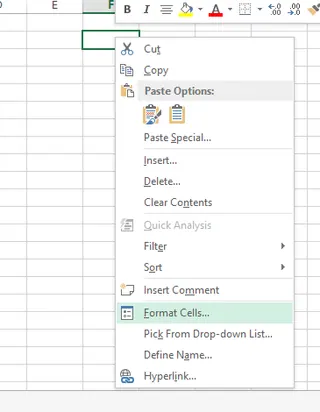
셀 서식 옵션 선택. 출처: 저자 제공 이미지
이렇게 하면 사용 가능한 모든 데이터 유형 목록을 보여주는 대화 상자가 열립니다.
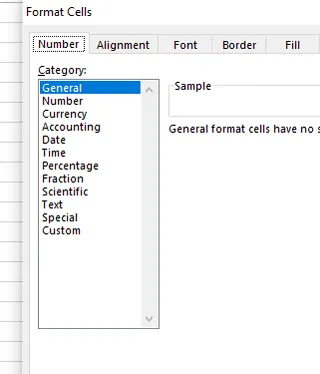
Excel의 데이터 유형 목록. 출처: 저자 제공 이미지
또는 홈 탭의 숫자 그룹으로 이동하여 데이터 유형을 보고 변경할 수 있습니다.
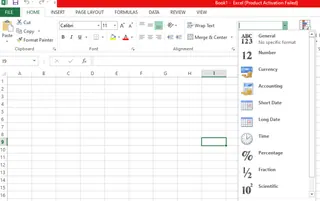
홈 탭에 표시된 다양한 데이터 유형. 출처: 저자 제공 이미지
AI 기반 방법
수동 확인도 유용하지만, Excelmatic와 같은 AI 에이전트는 데이터 유형을 자동으로 식별하고 수정할 수 있습니다. 메뉴를 클릭해 다닐 필요 없이, 파일을 업로드하고 " 'Sales' 열에 텍스트 값이 있나요?"와 같이 평문 영어로 질문하기만 하면 됩니다. AI가 즉시 데이터를 분석하고 명확한 답변을 제공하여 수동 검증의 수고를 덜어줍니다.

Excel의 다양한 데이터 유형
올바른 데이터 유형을 사용하는 것이 중요합니다. 잘못된 형식은 데이터를 잘못 표현하고 계산 오류로 이어질 수 있습니다. 가장 일반적인 데이터 유형을 살펴보고 수동 및 AI를 사용하여 이를 관리하는 방법을 알아보겠습니다.
숫자 데이터
숫자 데이터는 통화, 날짜, 백분율, 분수 등 다양한 값을 포함합니다. Excel은 이를 종종 숫자로 취급하지만, 그들의 특정 서식 지정은 기능에 핵심적입니다.
통화
재무 데이터를 다룬다면 통화 데이터 유형이 필수적입니다. 이는 통화 값을 올바른 기호와 소수점 자릿수로 서식 지정합니다.
전통적인 방법:
- 변경하려는 셀 범위를 선택합니다.
- 마우스 오른쪽 버튼으로 클릭하고 셀 서식 옵션을 선택합니다.
- 숫자 탭에서 통화를 선택하고 원하는 기호와 소수점 자릿수를 선택합니다.
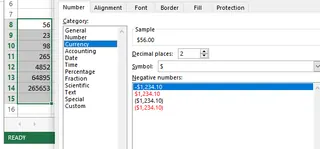
숫자를 통화 형식으로 변환. 출처: 저자 제공 이미지
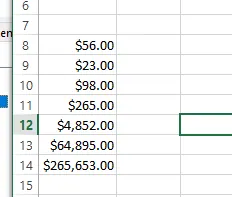
통화 값으로 변환된 숫자. 출처: 저자 제공 이미지
Excelmatic을 사용한 더 빠른 방법:
클릭은 잊어버리세요. Excelmatic을 사용하면 시트를 업로드하고 요청을 입력하기만 하면 됩니다.
'Sales' 열을 미국 달러로 소수점 두 자리까지 서식 지정해 줘.
Excelmatic이 전체 열에 걸쳐 즉시 올바른 서식을 적용합니다.
날짜 및 시간
날짜 및 시간 데이터 유형은 시간 순서 분석, 스케줄링 및 시간 기반 계산에 중요합니다.
전통적인 방법:
- 서식 지정할 셀을 선택합니다.
- 마우스 오른쪽 버튼으로 클릭하고 셀 서식을 선택합니다.
- 숫자 탭으로 이동하여 날짜 또는 시간을 선택합니다.
- 필요한 특정 형식(예: MM/DD/YYYY, H:MM AM/PM)을 선택합니다.
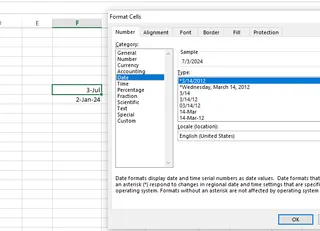
텍스트를 날짜 및 시간 데이터 유형으로 변경. 출처: 저자 제공 이미지
Excelmatic을 사용한 더 빠른 방법:
날짜 형식 처리는 악명 높게 까다롭습니다. Excelmatic은 이를 단순화합니다. 그냥 요청하세요:
'Order Date' 열의 모든 날짜가 YYYY-MM-DD 형식이 되도록 해 줘.
또는 직접 계산을 수행할 수도 있습니다:
각 행의 'Start Date'와 'End Date' 사이의 일수를 계산해 줘.
백분율
백분율 데이터 유형은 비율과 비례 값을 읽기 쉬운 형식으로 표시하는 데 사용됩니다.
전통적인 방법:
- 셀을 선택합니다.
- 마우스 오른쪽 버튼으로 클릭하고 셀 서식을 엽니다.
- 숫자 탭에서 백분율을 선택하고 소수점 자릿수를 설정합니다.
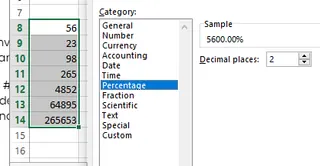
숫자를 백분율로 변환. 출처: 저자 제공 이미지
Excelmatic을 사용한 더 빠른 방법:
필요한 것을 Excelmatic에 간단히 말하세요:
'Growth Rate' 열을 백분율로 변환해 줘.
분수
분수 데이터 유형은 측정값이나 레시피와 같은 특정 상황에서 유용할 수 있는 소수 값을 분수로 표시합니다.
전통적인 방법:
- 소수 값을 선택합니다.
- 마우스 오른쪽 버튼으로 클릭하고 셀 서식을 선택합니다.
- 숫자 탭에서 분수를 선택하고 원하는 분수 유형을 선택합니다.
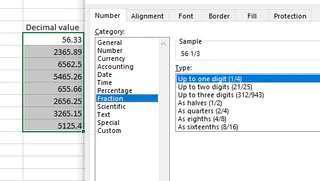
소수 값을 분수로 변환. 출처: 저자 제공 이미지
Excelmatic을 사용한 더 빠른 방법:
간단한 명령 하나면 충분합니다:
C열의 값을 분수로 표시해 줘.
과학적 표기
과학적 표기 데이터 유형은 지수 표기법(예: 1.23E+04)을 사용하여 매우 크거나 매우 작은 숫자를 간결하게 표시합니다.
전통적인 방법:
과정은 동일합니다: 셀 선택, 마우스 오른쪽 버튼 클릭, 셀 서식 열기, 과학적 표기 선택.
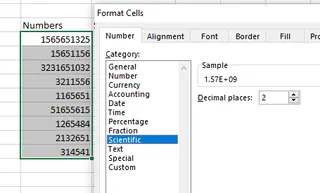
과학적 표기 데이터 유형으로 변경. 출처: 저자 제공 이미지
Excelmatic을 사용한 더 빠른 방법:
그냥 요청하세요:
'Measurement' 열을 과학적 표기법으로 소수점 세 자리까지 변경해 줘.
특수
Excel의 특수 데이터 유형은 우편 번호, 전화 번호, 사회 보장 번호와 같은 일반적인 식별자를 위해 미리 서식이 지정되어 있으며, 이들이 올바르게 표시되도록 보장합니다(예: 우편 번호의 앞자리 0 유지).
전통적인 방법:
셀 서식 대화 상자에서 특수를 선택하고 적절한 유형을 선택합니다.
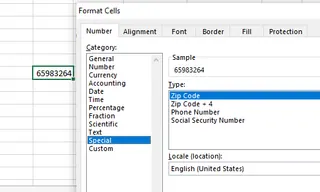
특수 셀의 대화 상자. 출처: 저자 제공 이미지
Excelmatic을 사용한 더 빠른 방법:
이는 AI가 뛰어나는 고전적인 데이터 정리 작업입니다.
B열을 5자리 우편 번호로 서식 지정해 줘.
사용자 지정
사용자 지정 데이터 유형은 숫자와 텍스트를 결합하는 것(예: 0.00 "units")과 같이 자신만의 형식 코드를 생성할 수 있는 완전한 제어권을 제공합니다.
전통적인 방법:
셀 서식 창에서 사용자 지정을 선택하고 "형식" 상자에 원하는 형식 코드를 입력합니다.
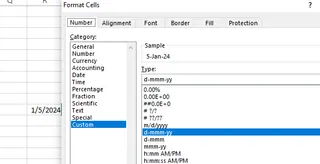
사용자 지정 데이터 유형 선택. 출처: 저자 제공 이미지
Excelmatic을 사용한 더 빠른 방법:
원하는 형식을 설명하면 AI가 코드를 파악합니다.
A열의 날짜를 'd-mmm-yy'로 표시하도록 서식 지정해 줘.
텍스트 데이터
텍스트는 가장 기본적인 데이터 유형으로, 문자, 숫자 및 기호의 모든 조합을 입력할 수 있습니다. 중요한 차이점은 텍스트로 서식 지정된 숫자는 계산에 사용할 수 없다는 점입니다. 이는 직원 ID나 앞자리 0이 있는 우편 번호와 같은 식별자에 유용합니다.
전통적인 방법:
숫자를 텍스트로 변환하려면 셀을 선택하고, 셀 서식을 열고, 텍스트 데이터 유형을 선택합니다.
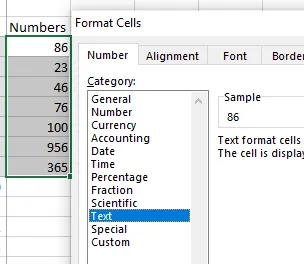
숫자를 텍스트 형식으로 변환. 출처: 저자 제공 이미지
Excelmatic을 사용한 더 빠른 방법:
Excel이 숫자를 자동 서식 지정하는 것을 방지하는 것은 흔한 과제입니다. Excelmatic은 이를 쉽게 만듭니다.
'Employee ID' 열을 텍스트로 처리하여 앞자리 0을 유지해 줘.
부울 데이터
부울 데이터는 논리 값 TRUE와 FALSE를 나타냅니다. 이들은 스프레드시트에서 의사 결정 작업을 수행하는 데 도움이 되는 논리 함수의 기초입니다.
일반적으로 =A1=B1과 같은 비교를 통해 부울 값을 생성합니다.
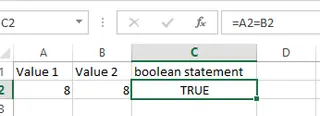
동일한 값에 부울 연산자 적용. 출처: 저자 제공 이미지
Excel의 IF(), AND(), OR(), NOT()와 같은 논리 함수는 이러한 TRUE/FALSE 결과를 사용하여 작업을 수행합니다.

Excel의 모든 논리 연산자 목록. 출처: 저자 제공 이미지
IF(AND(A2>50, B2="Shipped"), "TRUE", "FALSE")와 같은 수식을 작성하는 것은 강력하지만 복잡해질 수 있습니다.
Excelmatic을 사용한 더 빠른 방법:
복잡한 논리 수식을 구축하는 대신, 분석하고 싶은 조건을 그냥 말하면 됩니다.
'Sales'가 1000보다 크고 'Region'이 'North'인 모든 레코드를 보여 줘.
Excelmatic이 기본적인 IF, AND, OR 논리를 처리하여 직접 답변을 제공합니다.
오류 데이터
오류 값(모두 #로 시작)은 수식이나 데이터에 문제가 있음을 Excel이 알려주는 방식입니다.
- #NAME?: 함수 이름에 오타가 있거나 수식에서 따옴표로 묶이지 않은 텍스트가 있습니다.
- #DIV/0!: 수식이 0으로 숫자를 나누려고 합니다.
- #REF!: 수식이 더 이상 유효하지 않은 셀을 참조합니다(예: 삭제된 셀).
- #NUM!: 수식에 잘못된 숫자가 사용되었거나 결과가 Excel에서 너무 크거나 작습니다.
- #N/A: 함수에 사용할 값이 "없습니다"(조회에서 흔함).
- #VALUE!: 잘못된 유형의 인수가 사용되었습니다(예: 텍스트를 숫자에 더하기).
- #NULL!: 수식의 두 범위가 교차하지 않습니다.
AI 에이전트가 도울 수 있는 방법:
오류가 보이면 수식을 직접 디버깅하는 대신 Excelmatic에 물어볼 수 있습니다:
G열에서 #DIV/0! 오류가 발생하는 이유는 무엇이며, 어떻게 해결할 수 있나요?
AI는 문제를 진단하고 IFERROR 함수 사용이나 원본 데이터 수정과 같은 해결책을 제안할 수 있습니다.
Excel에서 데이터 유형 확인하기
함수를 사용하여 데이터 유형을 확인할 수 있습니다. 예를 들어, ISNUMBER()는 셀이 숫자를 포함하면 TRUE를 반환하고, ISTEXT()는 텍스트에 대해 동일한 작업을 수행합니다. ISBLANK()는 셀이 비어 있는지 확인합니다.
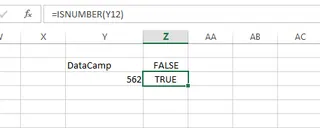
셀이 숫자를 포함하는지 확인. 출처: 저자 제공 이미지
Excelmatic을 사용하면 확인 작업이 대화형으로 이루어집니다. 그냥 물어보세요: "'Quantity' 열에 숫자가 아닌 값이 있는지 확인해 줘."
Excel의 연결된 데이터 유형이란?
연결된 데이터 유형은 셀을 주식, 지리, 통화와 같은 실시간 온라인 데이터 소스에 연결하는 고급 기능입니다. 이를 통해 풍부하고 자동으로 업데이트되는 정보를 워크시트로 직접 가져올 수 있습니다. 이는 Excelmatic이 제공하는 지능과 유사하게, Excel이 더 역동적이고 연결된 스프레드시트 경험을 향해 나아가는 단계 중 하나입니다.
요약 표
데이터 유형을 수동으로 관리하는 것과 Excelmatic을 사용하는 것을 빠르게 비교해 보겠습니다.
| 데이터 유형 | 설명 | 확인 방법 (수동) | AI 기반 방법 (예시 프롬프트) |
|---|---|---|---|
| 숫자 | 일반 숫자 값. | ISNUMBER() |
"B열에 숫자만 포함되도록 해 줘." |
| 통화 | 기호가 있는 통화 값. | 통화 기호 확인. | "C열을 유로화로 서식 지정해 줘." |
| 날짜 및 시간 | 시간 순서 값. | 셀 서식에서 형식 확인. | "'Order Date'를 DD-MM-YYYY 형식으로 변환해 줘." |
| 백분율 | 비율 및 비례. | % 기호 확인. | "'Discount' 열을 백분율로 표시해 줘." |
| 분수 | 소수 값을 분수로 표시. | 셀 서식에서 형식 확인. | "F열을 분수로 표시해 줘." |
| 과학적 표기 | 크고 작은 숫자에 대한 지수 표기법. | E+n 표기법 확인. | "'Particle Size'를 과학적 표기법으로 변환해 줘." |
| 특수 | 우편 번호와 같은 ID용으로 미리 서식 지정됨. | 특수 형식 확인. | "H열을 전화 번호로 서식 지정해 줘." |
| 사용자 지정 | 사용자 정의 형식. | 셀 서식에서 사용자 지정 코드 확인. | "D열을 '0.00 units'로 서식 지정해 줘." |
| 텍스트 | 영숫자 문자; 계산용 아님. | ISTEXT() |
"'Zip Code' 열을 텍스트로 처리해 줘." |
| 부울 | 논리적 TRUE 또는 FALSE 값. |
논리 테스트 사용 (예: =A1=B1). |
"Sales > Budget가 맞나요?" |
| 오류 | 수식에 문제가 있음을 나타냄. | #로 시작하는 메시지 식별. |
"왜 #REF! 오류가 발생하나요?" |
| 연결된 데이터 | 실시간 웹 데이터에 연결. | 데이터 카드 및 웹 아이콘 확인. | N/A (AI 데이터 강화와 유사한 개념) |
마무리
Excel의 데이터 유형을 이해하는 것은 데이터 정확성과 분석에 진지한 모든 사람에게 필수적입니다. 마우스 오른쪽 버튼 클릭 및 메뉴 탐색과 같은 전통적인 방법은 스프레드시트 지식의 토대입니다.
그러나 상황은 변하고 있습니다. Excelmatic은 이제 동일한 결과에 도달하는 더 빠르고 직관적인 경로를 제공합니다. 단순한 언어 명령을 통해 지루한 서식 지정과 복잡한 논리를 처리함으로써, 이러한 도구들은 여러분이 진정으로 중요한 것, 즉 데이터에서 통찰력을 얻는 데 집중할 수 있도록 해줍니다.
수동 데이터 유형 서식 지정과 오류 디버깅에 시간을 낭비하지 마세요. 지금 무료로 Excelmatic을 사용해 보세요 그리고 AI가 어떻게 여러분의 Excel 업무 흐름을 지루함에서 수월함으로 변화시키는지 경험해 보세요.
기본 원리와 현대적인 도구를 모두 받아들이면 더 강력하고 효율적인 Excel 사용자가 될 수 있습니다.






